Hallo Sobat netters
Dipostingan kedua di bulan april ini saya akan membahas tentang langkah langkah install SQL server 2014 sekaligus SQL managament studio sebagai interfacenya.bagi sobat yang memakai linux mungkin harus mencari cara agar SQL server bisa bisa berjalan di system linux juga.SQL server memang di buat microsoft untuk para pengguna windows , jadi untuk pengguna selain windows bisa mencoba virtualisasi windows terlebih dahulu tutorialnya bisa dilihat disini .Cara ini sudah banyak dipakai dari dulu, untuk dapat menjalankan beberapa system dalam satu komputer tanpa mengganggu system utama.Berikut langkah langkah install SQL Server 2014:
1.Siapkan dulu installernya nya kalau belum punya bisa di download sql server 32 bit disini dan untuk sql server 64 bit disini atau untuk versi SQLEXPRADV_32BIT dan SQLEXPRADV_64BIT.
2 Setelah softwarenya didownload, langsung saja anda masuk ke directory dimana sobat menyimpan software installer yang telah sobat download sebelumnya.
3.Buka software sql server yang dalam bentuk .zip tersebut yang didalamnya sudah ada SQL SERVER EXPRESS EDITION 2014 dan SQL Management Studio nya.
4. Install terlebih dahulu SQL Servernya,double klik terlebih dahulu untuk mengextractnya
jika muncul tampilan seperti dibawah klik yes saja
5.Kemudian komputer akan meminta kita untuk memilih lokasi untuk menempatkan folder hasil ekstraksi, jika tidak ingin merubahnya sobat bisa langsung klik ok saja, kemudian tunggu proses ektraksinya.
6. Jika proses ektraksi sudah selesai maka folder ektraksi akan muncul seperti gambar dibawah ini.
Di folder tersebut sobat bisa langsung mencari file setup nya untuk memmulai instalasinya.
7.Double klik file setupnya untuk memulai intalasi
8.Setelah anda double klik file setupnya maka akan muncul tampilan sebagai berikut.
Pada gambar di atas sobat bisa memilih pilihan pertama karena sobat paru pertama kali install sql server.
9.Pilih I accept the license terms kemudian pilih next untuk melanjutkan.
10.Klik Next lagi untuk melanjutkan proses.
11.kemudian akan muncul tampilan seperti dibawah ini, sobat pilih dan klik select all kemudian klik ladi untuk melanjutkan.
12.Kemudian klik next lagi untuk melanjutkan
13.Klik next untuk ke proses selanjutnya.
14.Setelah muncul tampilan seperti dibawah ini, sobat diminta memilih mode authentikasi , sobat bisa pilih yang mode kedua yaitu Mix mode, jadi bisa menggunakan 2 mode ketika akan masuk ke sql server, kemudian isikan password jika sobat ingin menggunakan password, kemudian klik next lagi untuk melanjutkan proses.
15.kemudian sobat tunggu proses instalasinya.
16. Jika proses instalasi sesesai maka akan tampil seperti gambar berikut.sobat bisa klik close.
17. Proses instalasi SQL server sudah selesai , selanjutnya sobat bisa melanjutkan ke proses instalasi SQL Management Studio nya.Prosesnya hampir sama seperti install sql servernya.Untuk langkah- langkahnya bisa dilihat disini.




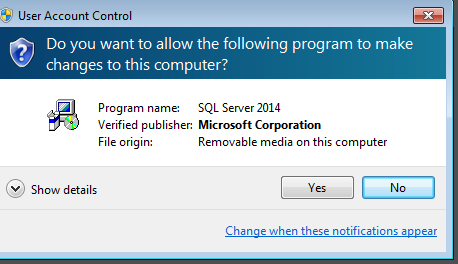
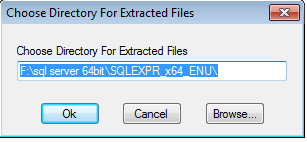











sudah mati gan link sql servernya
untuk link download nya ya?